مەزمۇن جەدۋىلى
Excel چوڭ سانلىق مەلۇمات سانلىق مەلۇماتلىرىنى بىر تەرەپ قىلىشتا ئەڭ كۆپ قوللىنىلىدىغان قورال. بىز Excel دا كۆپ خىل ۋەزىپىلەرنى ئورۇندىيالايمىز. بۇ ماقالىدە سىزگە Excel دىكى ئاي مەشغۇلاتى ئارقىلىق SUMIF نى قانداق ئىجرا قىلىدىغانلىقىڭىزنى كۆرسىتىپ ئۆتىمەن. يەنى سىز مىكروسوفتنىڭ Excel دىكى SUMIF () ۋە SUMIFS () فۇنكسىيەسىنى ئىشلىتىپ ئاي بويىچە سانلىق مەلۇماتلارنى قانداق يىغىشنى ئۆگىنىسىز. خىزمەت دەپتىرى
بۇ خىزمەت دەپتىرىنى چۈشۈرۈڭ ۋە ماقالىنى باشتىن كەچۈرۈۋاتقاندا مەشىق قىلىڭ. Excel دىكى ئاي مەشغۇلاتى ئارقىلىق SUMIF نى ئىجرا قىلىڭ
بۇ بۈگۈنكى ماقالىنىڭ سانلىق مەلۇمات جەدۋىلى. ۋاقتى بار بىر شىركەتنىڭ سېتىش سوممىسى بار. مەن ئۇنى ئىشلىتىمەن ۋە ئۇسۇللارنى چۈشەندۈرۈپ ئۆتىمەن. ئوخشاش بىر ئاي. بۇ يەردىكى ۋە EOMONTH ئىقتىدارلىرى.
قەدەم باسقۇچلار:
- E16 .
- ئاندىن ، ئۆي
- دىن كېيىن سىنبەلگىنى تاللاڭ (رەسىمگە قاراڭ).
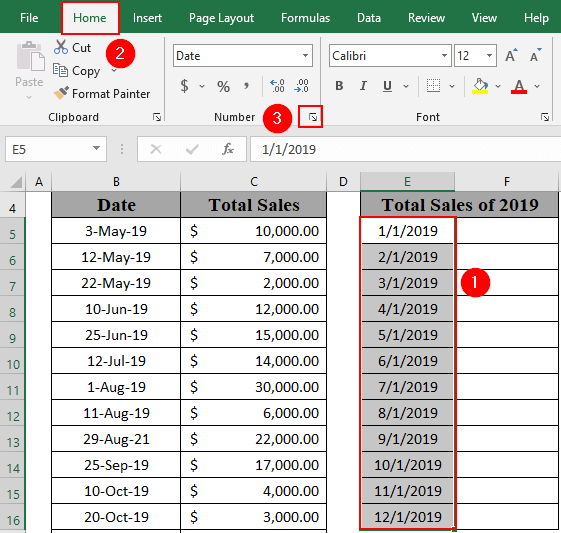
- فورمات كاتەكچىسى رامكىسى كۆرۈنىدۇ.
- ئاندىن ، Custom
- نى تاللاڭ. تىپ رامكىسىغا « mmmm » نى يېزىڭ.
- ئاندىن ، چېكىڭ بولىدۇ .
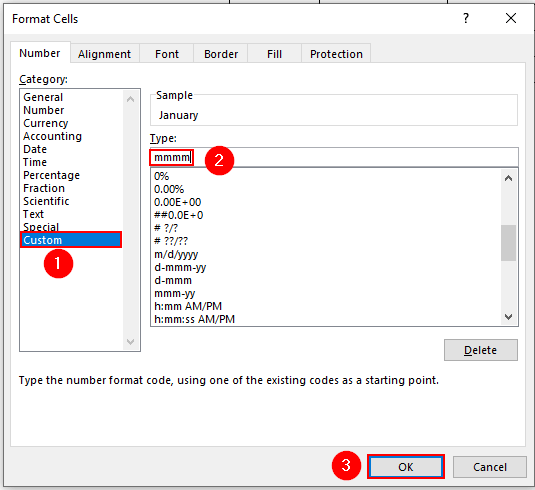
- >.
- ھازىر ، F5 گە كىرىپ ، تۆۋەندىكى فورمۇلانى يېزىڭ
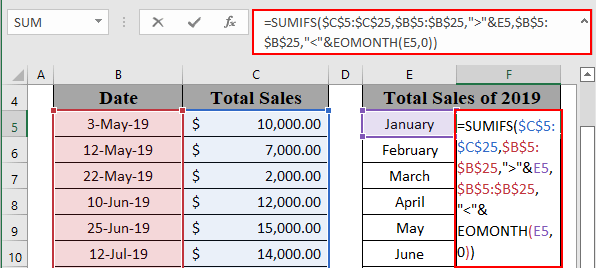
- ئاندىن ، ENTER نى بېسىپ چىقىرىشنى قولغا كەلتۈرۈڭ.
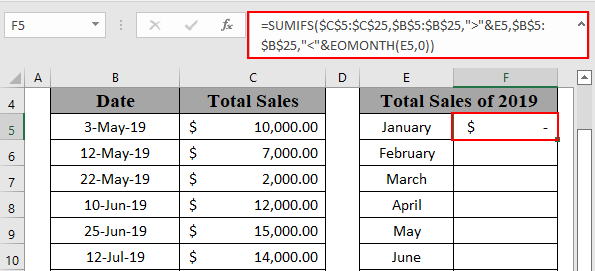
- ئۇنىڭدىن كېيىن . ئوخشاشلا ، 2020 نىڭ ئومۇمىي سېتىلىش مىقدارىنى ھېسابلاپ چىقىڭ.
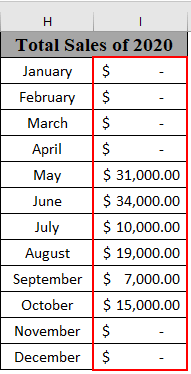
2. Excel دىكى بارلىق ئايلارنىڭ يىغىندىسى
بىز ھەر ئاينى ئۆز ئىچىگە ئالغان ھەر ئايدىكى ئومۇمىي سېتىلىش مىقدارىنى ھېسابلايمىز.دېمەك ، ھازىر بىز 2019-يىلى 6-ئاي ۋە 2020-يىلى 6-ئايدىكى ئومۇمىي سېتىش سوممىسىنى بىرلىكتە ھېسابلايمىز. بۇ ئۇسۇل TEXT فۇنكسىيەسى گە ئېھتىياجلىق بولىدۇ.
قەدەم باسقۇچلار:
- ھەمدە تۆۋەندىكى فورمۇلانى يېزىڭ
=TEXT(B5,"mmmm") 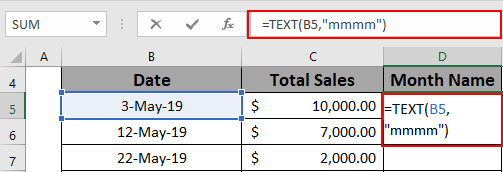
- ئاندىن ENTER نى بېسىڭ. چىقىرىشقا ئېرىشىش ئۈچۈن. 1> D16 . 1313>
=SUMIF($D$5:$D$25,F5,$C$5:$C$25)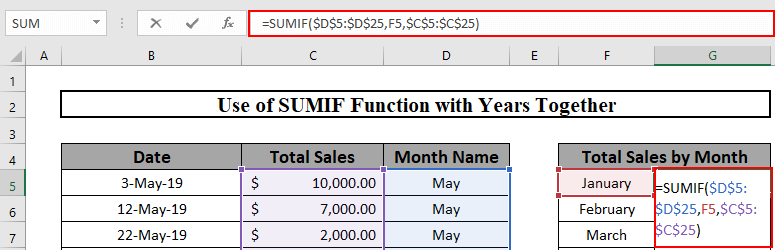
- ئاندىن ، ENTER نى بېسىپ چىقىرىڭ.
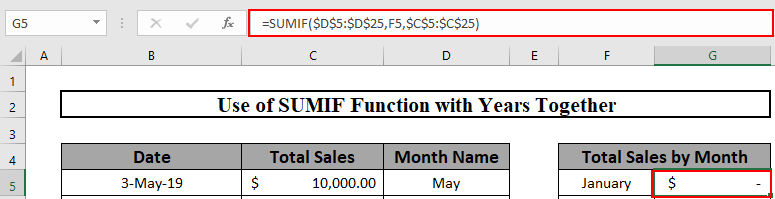
- ئۇنىڭدىن كېيىن ، تۇتقۇچنى تولدۇرۇش دىن ئاپتوماتىك تولدۇرۇش نى G16 غىچە ئىشلىتىڭ.
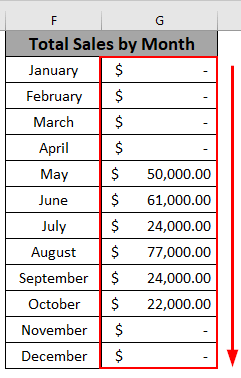
SUMPRODUCT فۇنكسىيەسىنى قوشۇمچە قىلىپ ئىشلىتىڭfunction . مەن بۇ ئۇسۇلنى بۇ يەردە قەدەممۇ-قەدەم چۈشەندۈرۈپ ئۆتىمەن.
قەدەم باسقۇچلار:
- F5 غا كىرىپ ، تۆۋەندىكى فورمۇلانى يېزىڭ
=SUMPRODUCT($C$5:$C$25,((TEXT($B$5:$B$25,"mmmm")=$E5)*(TEXT($B$5:$B$25,"yyyy")=F$4)))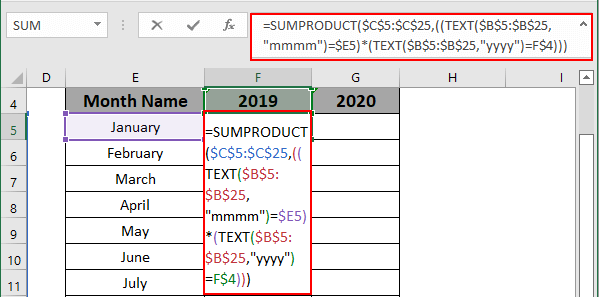
- ئاندىن ، ENTER نى بېسىپ چىقىرىڭ.
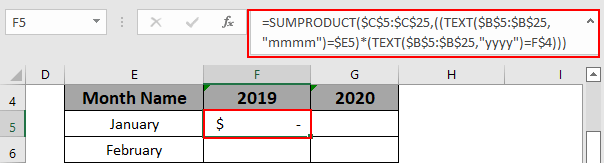
- ئۇنىڭدىن كېيىن ، تۇتقۇچنى تولدۇرۇش دىن ئاپتوماتىك تولدۇرۇش نى G16 غىچە ئىشلىتىڭ.
قەدەم باسقۇچلار:
- ئالدى بىلەن ، F5 گە كىرىپ ، تۆۋەندىكى فورمۇلانى يېزىڭ
=SUMPRODUCT($C$5:$C$25,(--(TEXT($B$5:$B$25,"mmmm")=$E5)))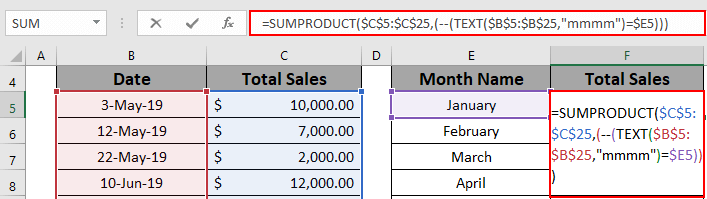
- ئاندىن ، ENTER نى بېسىپ چىقىرىڭ.
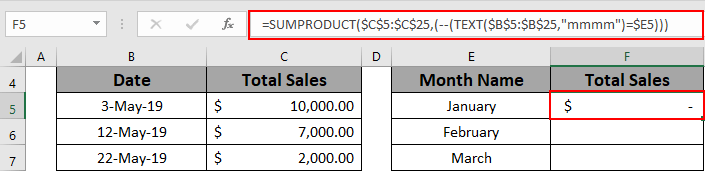
- ئۇنىڭدىن كېيىن ، تولدۇرۇش تۇتقۇچى دىن ئاپتوماتىك تولدۇرۇش نى F16 غىچە ئىشلىتىڭ.
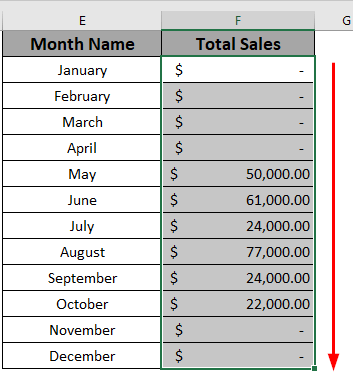
PivotTable ئىقتىدارىنى قوشۇمچە قىلىپ ئىشلىتىڭ
كېيىنكى تاللاش بولسا PivotTable ئىقتىدارىنى ئىشلىتىش.
قەدەم باسقۇچلار:
- ئالدى بىلەن B4: C25 دائىرىسىنى تاللاڭ.
- ئاندىن ، قىستۇر
- دىن كېيىن ، PivotTable نى تاللاڭ.
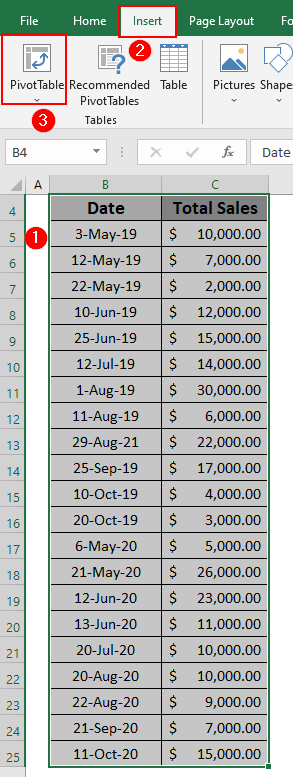
- بىر رامكا كۆرۈنىدۇ. PivotTable .
- ئاندىن OK نى بېسىڭ.
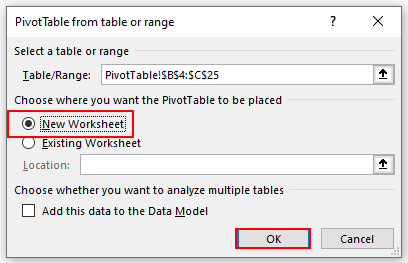
- قوزغىتىش جەدۋىلى قۇرىدۇ.
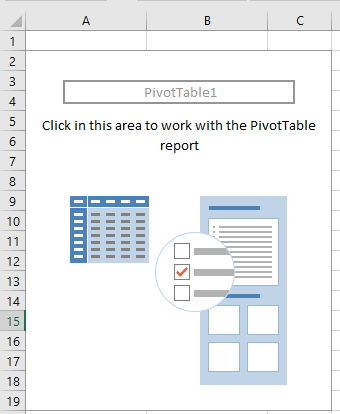
- ئاندىن ، PivotTable مەيدانىدىن سۆرەپ قۇر ۋە قىممەت سېتىش مەيدانى دىكى چېسلا ۋە ئومۇمىي سېتىش .
- Excel بولىدۇ سۈكۈتتىكى ھالەتتە ئومۇمىي سېتىلىش سوممىسىنىڭ نى كۆرسىتىڭ. 14>
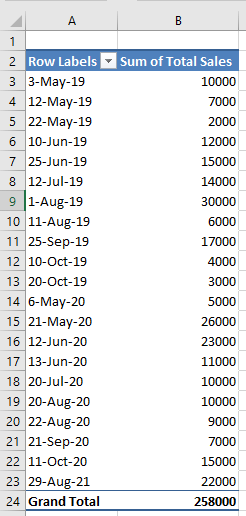
- كېيىنكى ، خالىغان چېسلانى تاللاڭ>.
- ئاندىن ، گۇرۇپپا نى تاللاڭ.
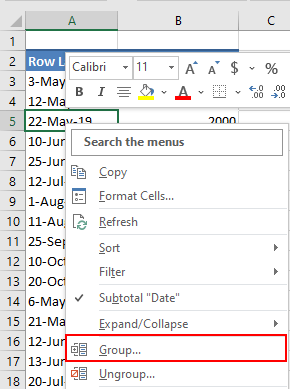
- 12> ئاندىن ، چېسلانى ئاي بويىچە گۇرۇپپىلاش.
- ئۇنىڭدىن كېيىن ، باشلىنىش ۋە ئاخىرلىشىش ۋاقتىنى تاللاڭ.
- ئاخىرىدا ، ماقۇل نى بېسىڭ.
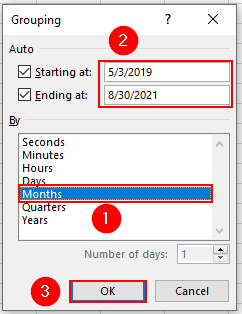
- Excel ئايلىق سېتىشنى كۆرسىتىدۇ.
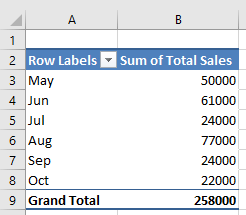
ئەستە تۇتۇشقا تېگىشلىك ئىشلار
- كاتەكچىنى قۇلۇپلاش ئۈچۈن مۇتلەق پايدىلىنىش نى ئىشلىتىڭ. بۇ فورماتتا. بۇ يەردە يەنە 2 تاللاش ئۇسۇلى بار. ئۇنىڭ كۆپچىلىككە ياردەم قىلىشىنى ئۈمىد قىلىمەن. تەكلىپ-پىكىرلىرىڭىز ، تەكلىپ-پىكىرلىرىڭىز بولسا ، تۆۋەندە پىكىر بايان قىلىڭ. بۇنىڭغا ئوخشاش تېخىمۇ پايدىلىق ماقالىلەر ئۈچۈن ئالاھىدە نى زىيارەت قىلىڭ.

